10 formas de acelerar su navegador Chrome
Publicado: 2020-06-23Chrome funciona muy bien, pero en algún momento se ralentizará. Hay muchas razones por las que Chrome se ralentiza, incluida una gran cantidad de archivos de caché y extensiones. La mayoría de las veces, estos elementos culpables ni siquiera son necesarios en su navegador.
Hay formas de acelerar su navegador Chrome en su computadora, incluidas, entre otras, la eliminación del caché, la actualización del navegador y el uso de algunas opciones ocultas en Chrome. Ajustar estos elementos aumentará el rendimiento del navegador Chrome en su computadora.
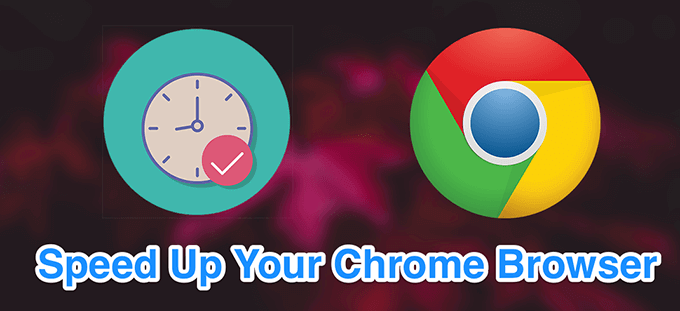
Actualice su navegador Chrome
Una forma de acelerar el navegador Chrome es actualizar el navegador a la última versión disponible. Las versiones más nuevas del navegador tienen archivos mejor optimizados y tienden a ejecutarse más rápido que las versiones anteriores.
- Abra Chrome , haga clic en los tres puntos en la esquina superior derecha y seleccione Configuración .
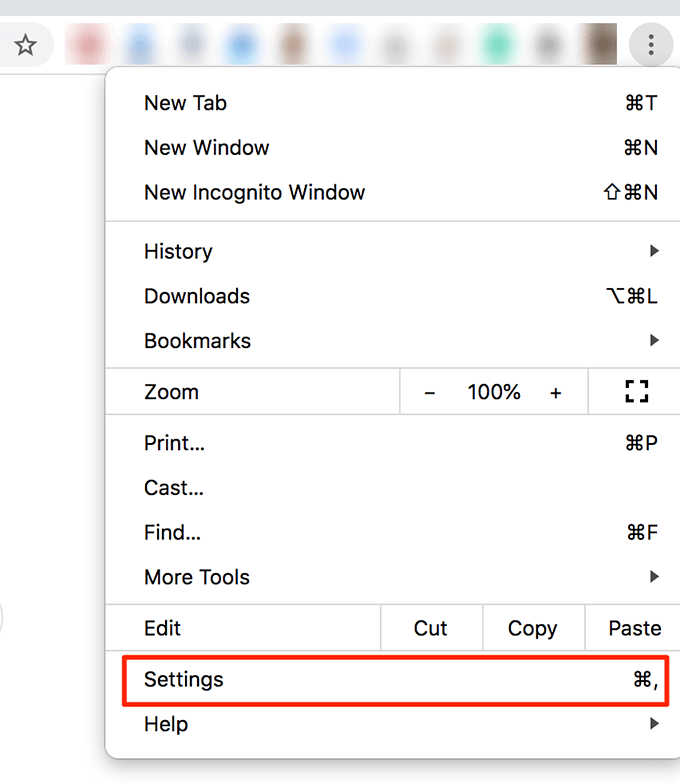
- Haz clic en la opción Acerca de Chrome en la barra lateral izquierda.
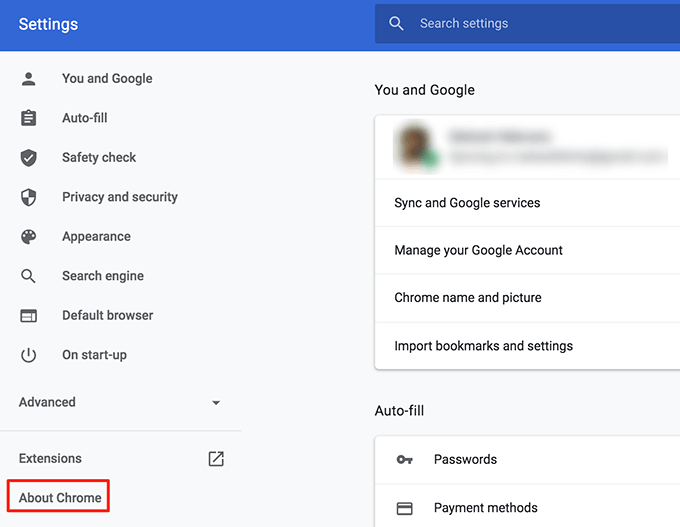
- En el panel lateral derecho, encontrarás la opción para actualizar Chrome.
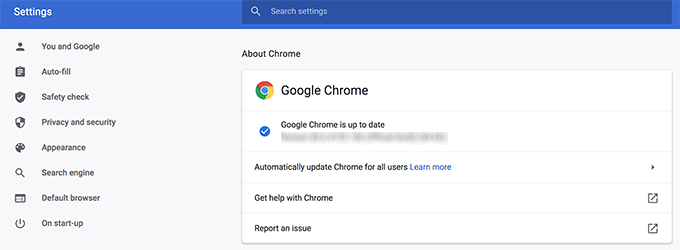
Cerrar pestañas innecesarias
Una de las razones por las que Chrome se ralentiza es que tienes demasiadas pestañas abiertas a la vez en este navegador. Para acelerar el navegador Chrome, debe asegurarse de mantener activas solo aquellas pestañas que realmente usa.
- Cierre las pestañas innecesarias en sus navegadores y esto acelerará un poco el navegador.
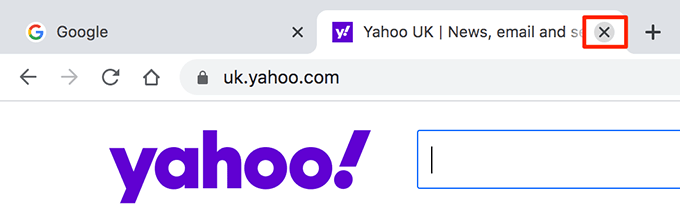
- Si no desea cerrar manualmente las pestañas inactivas, descargue e instale una extensión como The Great Suspender. Suspende automáticamente las pestañas que no están activas en Chrome.
Deshabilitar extensiones no deseadas
Chrome te permite ampliar sus funcionalidades añadiendo extensiones. La desventaja de agregar extensiones es que consumen muchos recursos en su computadora y ralentizan el navegador.
Si no usa una extensión, es una buena idea eliminarla de Chrome.
- Haga clic en los tres puntos en la esquina superior derecha, seleccione Más herramientas y elija Extensiones .
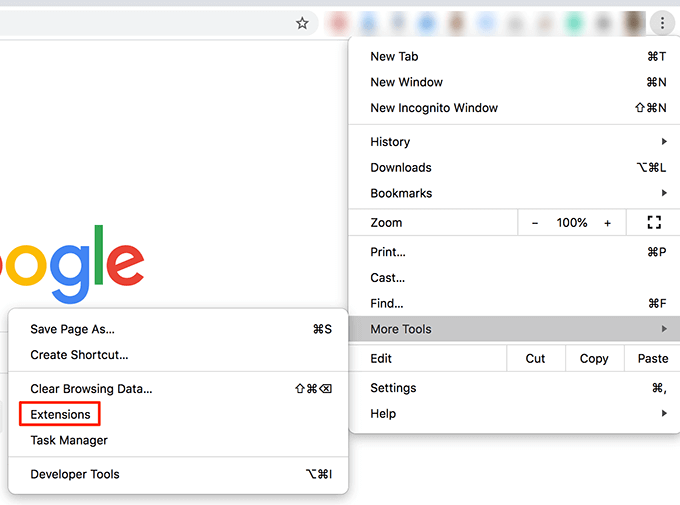
- Verá una lista de todas las extensiones instaladas. Seleccione las que no usa y gire la palanca de esas extensiones a la posición APAGADO . Esto los deshabilitará en su navegador.
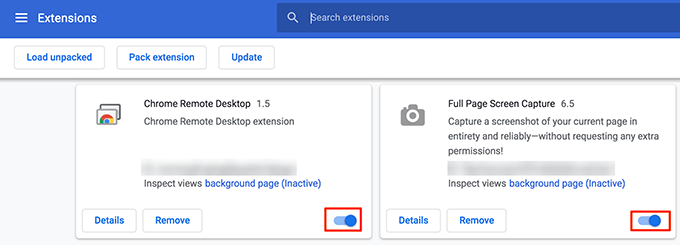
- Si no va a utilizar una extensión en absoluto, haga clic en el botón Eliminar para que se elimine por completo de Chrome.
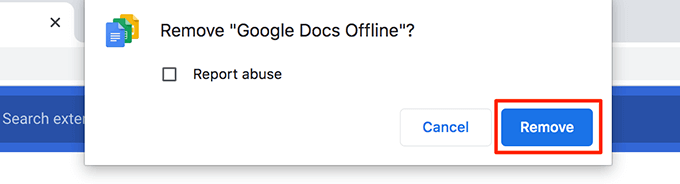
Eliminar aplicaciones de Chrome no deseadas
Chrome le permite instalar aplicaciones para realizar diversas tareas desde el navegador de su computadora. Si no usa una o varias de estas aplicaciones, debe eliminarlas para liberar recursos y acelerar el navegador Chrome.
- Abra una nueva pestaña en Chrome , escriba lo siguiente en la barra de direcciones y presione Entrar .
cromo://aplicaciones
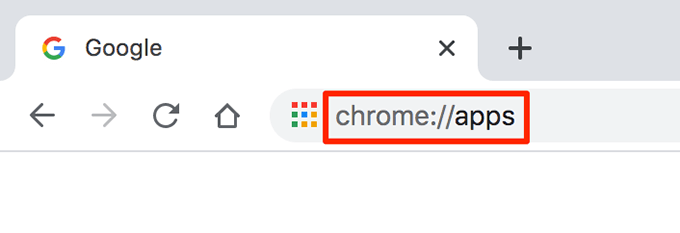
- Verás las aplicaciones instaladas en tu navegador. Haga clic con el botón derecho en la aplicación que desea eliminar y elija Eliminar de Chrome .
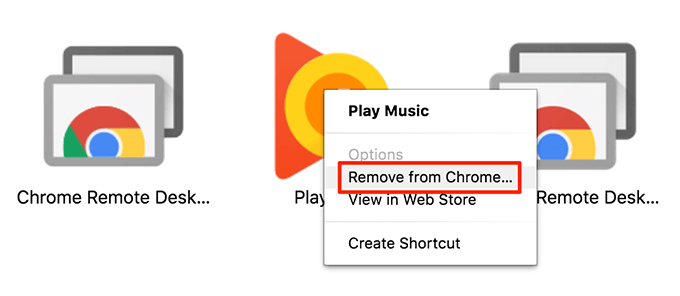
- Seleccione Eliminar en el mensaje en su pantalla para eliminar la aplicación elegida por completo de su navegador.
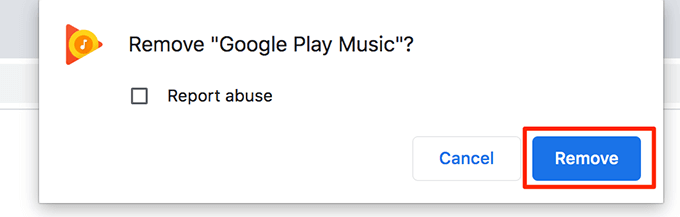
Precargue las páginas web que visitará
Chrome viene con una función inteligente que precarga las páginas web que cree que abrirás. Esto incluye enlaces a varios sitios en la página actual en la que se encuentra.
El navegador utiliza ciertos algoritmos para encontrar los enlaces en los que hará clic y mantiene esas páginas precargadas para que las vea.
- Haga clic en los tres puntos en la esquina superior derecha de Chrome y elija Configuración .
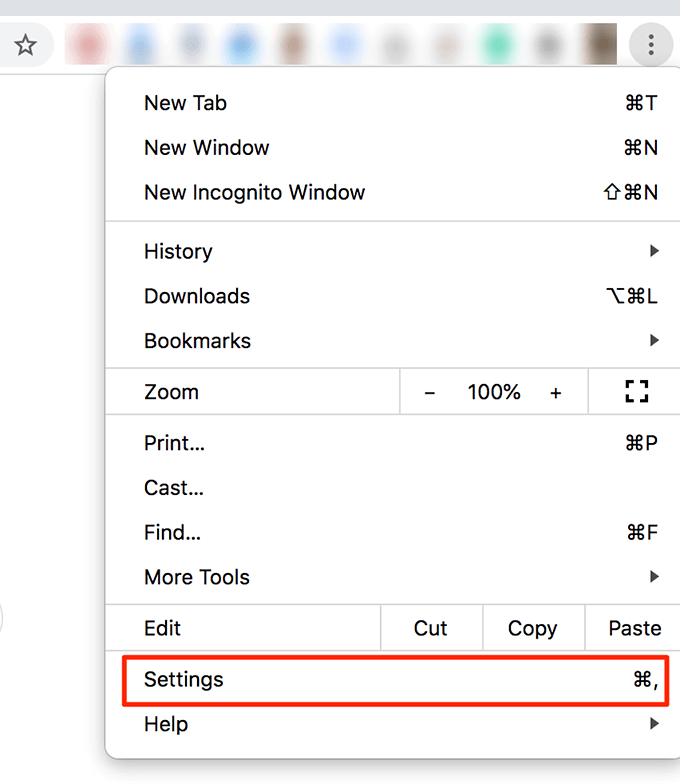
- Elija la opción Privacidad y seguridad en la barra lateral izquierda.
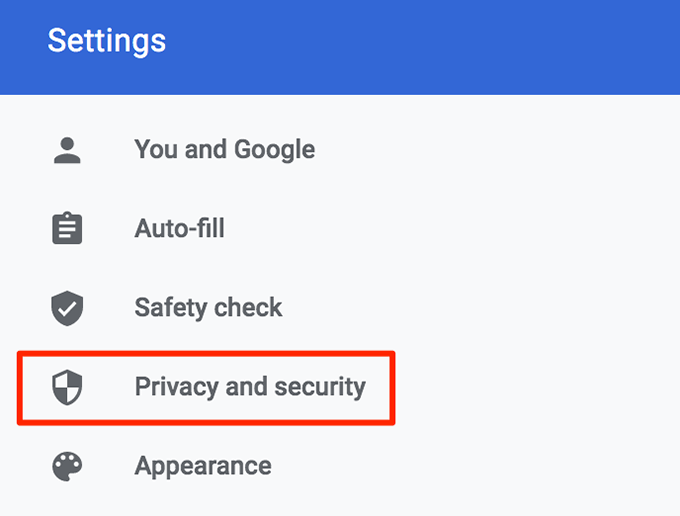
- Seleccione Cookies y otros datos del sitio en el panel lateral derecho.
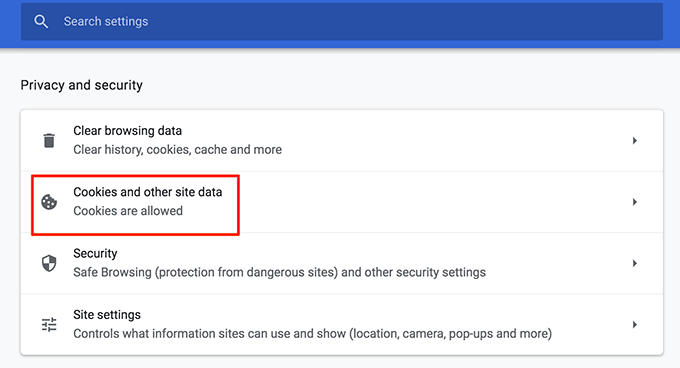
- Gire la palanca para precargar páginas para una navegación y búsqueda más rápidas a la posición ON .
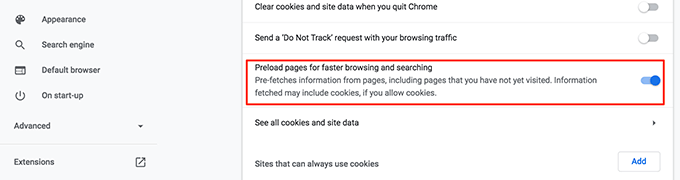
Borre su historial de navegación y otros datos
Es una buena idea borrar el historial de navegación y otros datos guardados en Chrome para mantener el navegador en buen estado. Esto ayuda a mejorar el rendimiento y acelerar el navegador Chrome.

- Haga clic en los tres puntos en la esquina superior derecha y elija Configuración .
- Desplácese hacia abajo y haga clic en la opción Borrar datos de navegación .
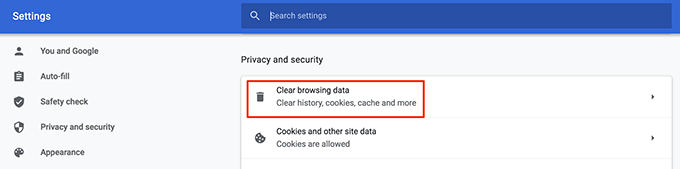
- En la siguiente pantalla, configure las opciones de la siguiente manera:
Rango de tiempo : seleccione el período de tiempo durante el cual se deben eliminar los datos.
Elija el tipo de datos que desea eliminar de Chrome.
Haz clic en Borrar datos en la parte inferior.
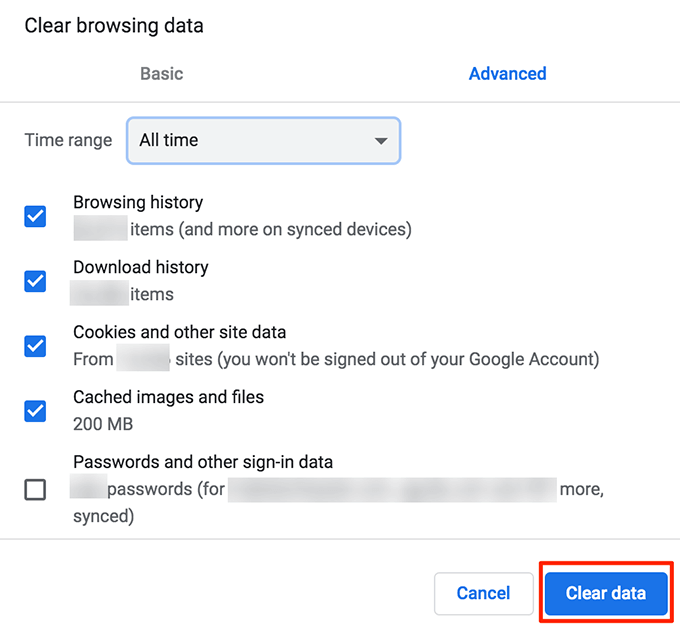
Limpia tu computadora con Chrome
Chrome para Windows incluye una opción que ayuda a encontrar malware y otro software sospechoso en su máquina. Puede usar esta herramienta de limpieza para encontrar ese software y eliminarlo de su computadora para siempre.
Esto mejorará el rendimiento de Chrome en tu PC.
- Seleccione los tres puntos verticales en la esquina superior derecha y haga clic en Configuración .
- Desplácese hacia abajo y haga clic en Avanzado .
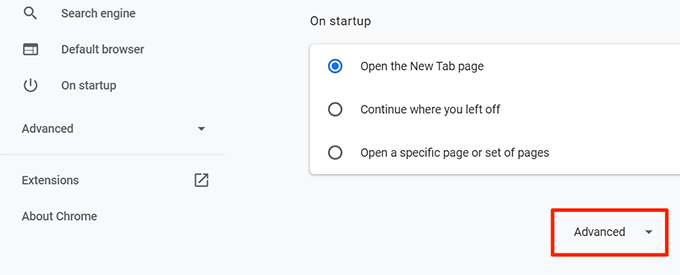
- Desplácese hacia abajo y seleccione Limpiar equipo .
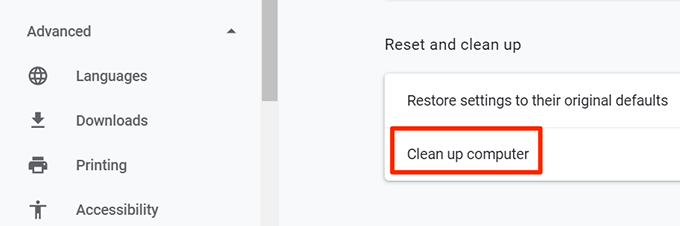
- Haga clic en Buscar en la siguiente pantalla para buscar y eliminar software sospechoso.
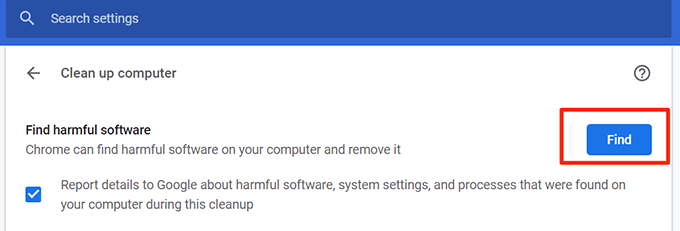
Deshabilitar imágenes para todos los sitios web
Si solo busca navegar por la web para leer texto, puede deshabilitar las imágenes para los sitios web que visita. De esta forma, Chrome no tendrá que cargar ninguna foto y esto acelerará las sesiones del navegador Chrome. Esto es un poco extremo, obviamente, así que
- Abra la configuración de Chrome haciendo clic en los tres puntos en la esquina superior derecha y seleccionando Configuración .
- Seleccione Privacidad y seguridad en la barra lateral izquierda.
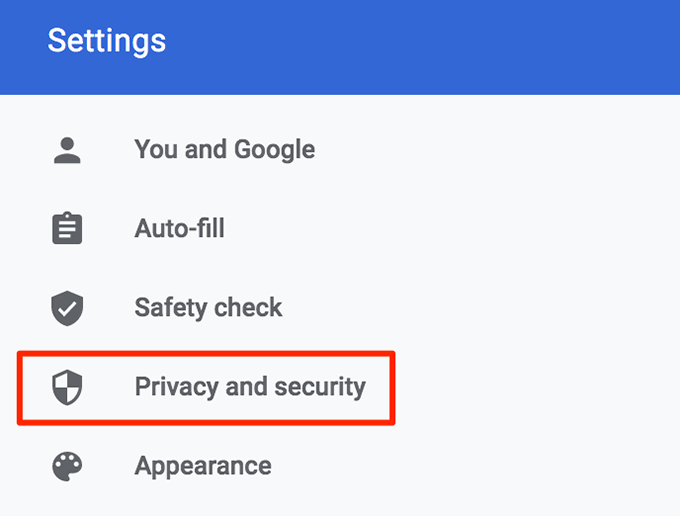
- Elija Configuración del sitio en el panel lateral derecho.
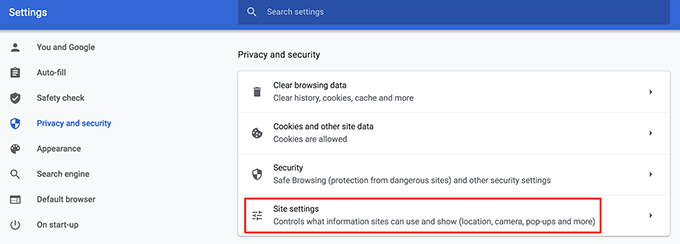
- Desplácese hacia abajo y haga clic en Imágenes en la sección Contenido .
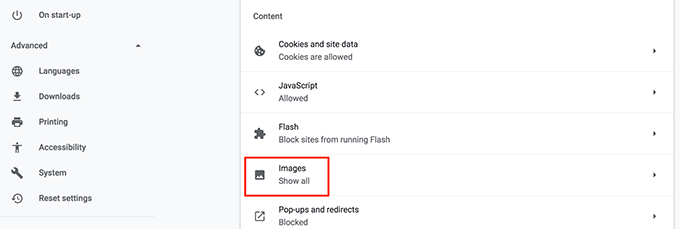
- Gire la palanca junto a Mostrar todo (recomendado) a la posición APAGADO .
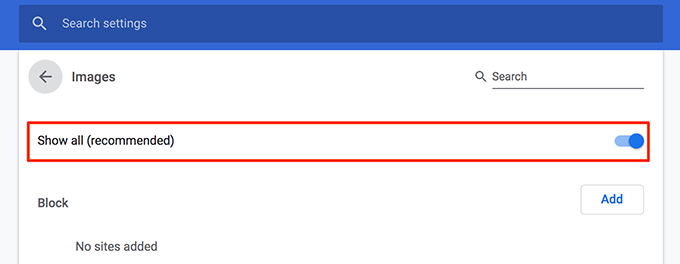
Pruebe su conexión a Internet
Tal vez el problema no sea con Chrome. Tal vez sea su conexión a Internet la que es lenta y tarda una eternidad en cargar sus páginas web. Una forma de verificar eso es probar la velocidad de su conexión a Internet.
- Inicie Chrome y diríjase al sitio de Speedtest.
- Haga clic en el botón grande Ir en el medio de la pantalla para ejecutar una prueba de velocidad para su conexión a Internet.
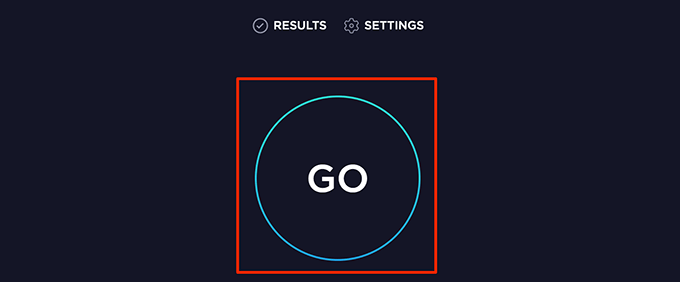
- Otro sitio para probar tu velocidad es Fast.
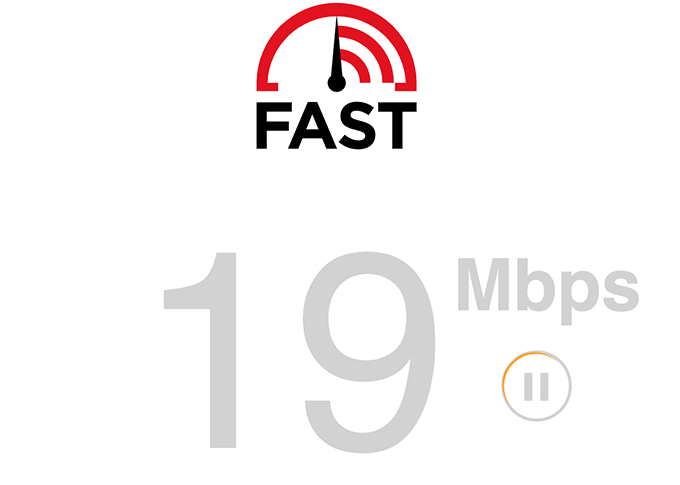
Si los resultados de su prueba son demasiado lentos, debe comunicarse con su proveedor de servicios de Internet (ISP) y pedirle que solucione el problema.
Restablecer el navegador Chrome
Si nada funciona, puede restablecer todas las configuraciones en Chrome a sus valores predeterminados para acelerar el navegador Chrome. Esto hará que el navegador funcione como si lo estuvieras abriendo por primera vez.
- Acceda a la configuración de Chrome haciendo clic en los tres puntos en la esquina superior derecha y seleccionando Configuración .
- Haga clic en Avanzado .
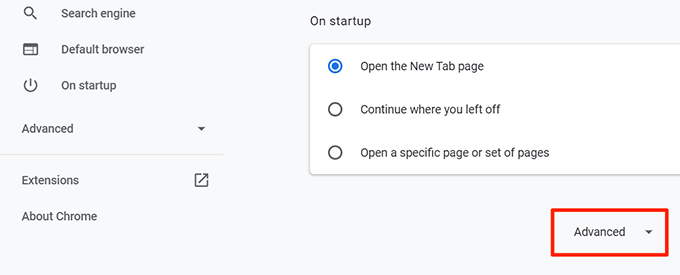
- Desplácese hacia abajo y haga clic en Restaurar la configuración a sus valores predeterminados originales .
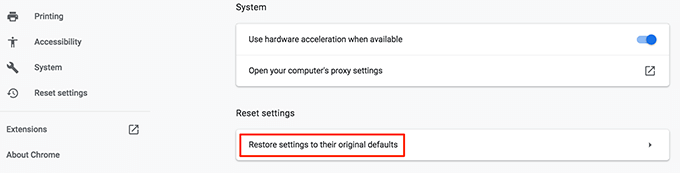
- Haz clic en Restablecer configuración .
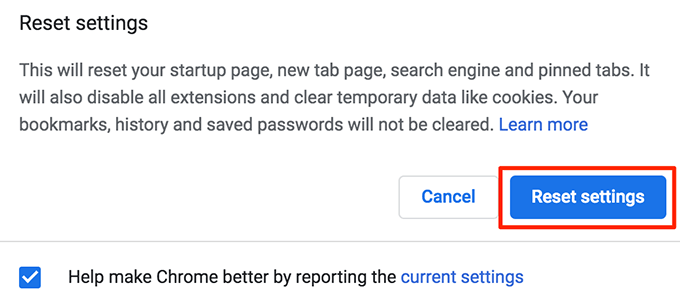
Si Chrome falla o se congela después de realizar cualquiera de los métodos anteriores, hay formas de solucionar esos problemas. Háganos saber si los consejos anteriores lo ayudaron a acelerar Chrome en su máquina.
